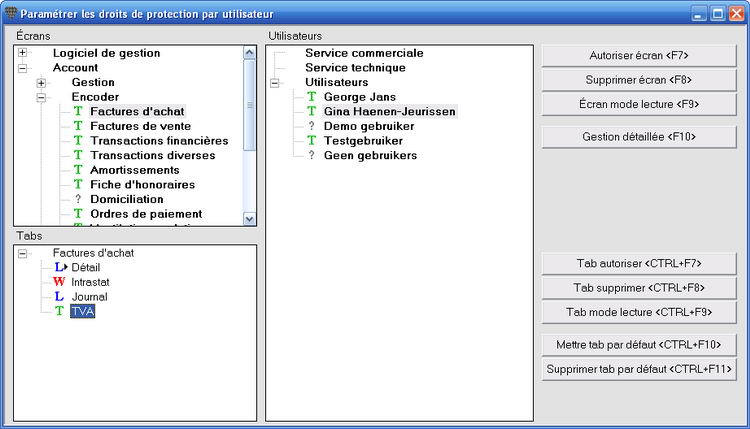
Menu Paramètres, Sécurité, Droits par utilisateur
Au plus haut niveau de la sécurité vous pouvez
par utilisateur:
masquer des onglets individuels à l'écran ou y attribuer uniquement la fonction lecture (c'est-à-dire uniquement la consultation, les modifications ne sont pas sauvegardées);
déterminer quel onglet est activé lors de l'ouverture d'un écran;
bloquer ou débloquer les fonctions sous la touche droite de la souris par fenêtre de navigation (Gestion colonnes, Sauvegarder mise en pages, Imprimer tableau, Exporter tableau, Supprimer document, Déplacer document, Sauvegarder enregistrement par défaut et Sauvegarder enregistrement par défaut utilisateur);
pour tous les utilisateurs :
masquer des onglets individuels à l'écran ou y attribuer uniquement la fonction lecture (c'est-à-dire uniquement la consultation, les modifications ne sont pas sauvegardées);
déterminer quel onglet est activé lors de l'ouverture d'un écran.
Dans la partie centrale, cliquez sur le nom d'un utilisateur OU sur Utilisateurs si vous voulez modifier les droits pour tous les utilisateurs.
Dans la partie gauche de l'écran, cliquez sur le nom d'un écran. Les noms des onglets de cet écran apparaissent alors dans la grille Tabs.
Sélectionnez l'onglet souhaité et cliquez sur le bouton souhaité à la droite de l'écran Tab autoriser <CTRL+F7>, Tab supprimer <CTRL+F8>, Tab mode lecture <CTRL+F9>, Mettre tab par défaut <CTRL+F10> (c'est-à-dire l'onglet qui est affiché lorsque vous ouvrez l'écran), Supprimer tab par défaut <CTRL+F11>.
Les noms des onglets dans la grille Tabs sont marqués d'un L pour Mode lecture, un triangle pour Tab par défaut, un W pour Supprimer et un T pour Autoriser. Certaines combinaisons (par ex. Mode lecture et Tab par défaut) sont possibles.
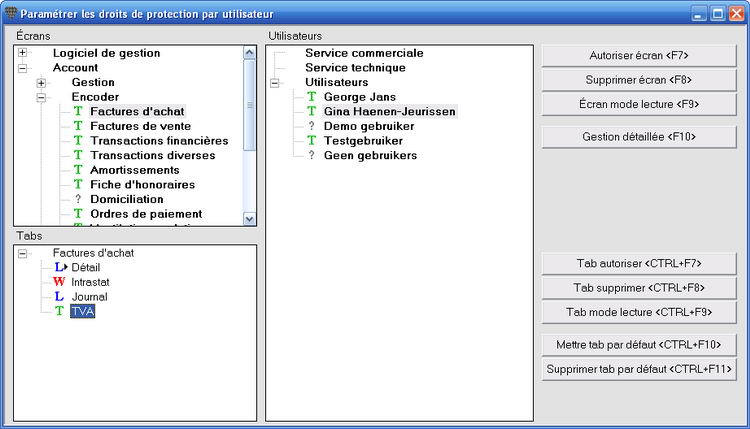
Cliquez dans l'écran précédent sur Gestion détaillée <F10> pour ouvrir l'écran Protection droits par utilisateur.
Cliquez sur l'onglet Écran et ensuite sur le champ Abréviation écran.
Appuyez sur F3 pour ouvrir la liste de recherche avec les noms des écrans et sélectionnez l'écran souhaité.
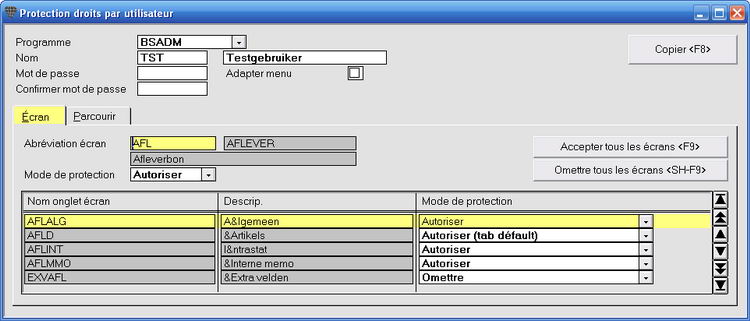
Cliquez sur l'onglet Parcourir. Toutes les possibilités de sélection de cet écran sont affichées.
Pour configurer les droits de toutes les possibilités de sélection de cet écran, utilisez les champs Gestion des colonnes jusqu'à Déplacer le document en haut dans l'onglet.
Pour configurer les droits par possibilité de sélection, utilisez les lignes individuelles.
